1、点击开始,打开所有程序,可以看到游戏文件夹下已经有的系统游戏;
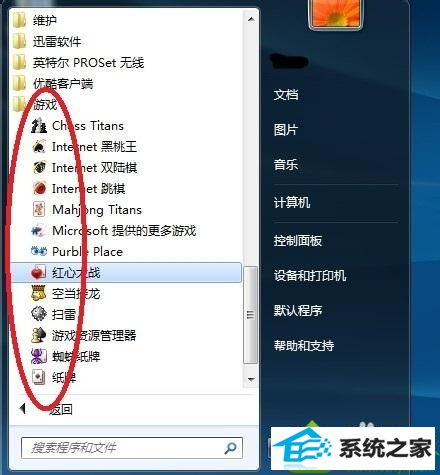
2、点击控制面板;
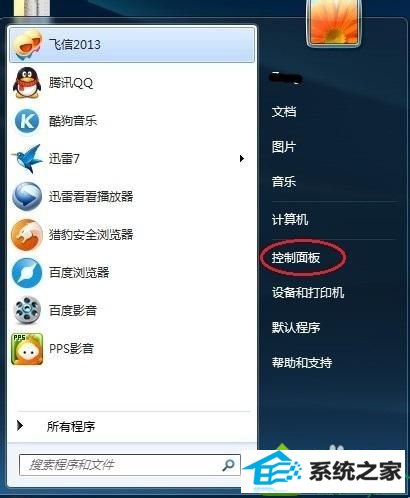
3、进入控制面板界面,点击程序;
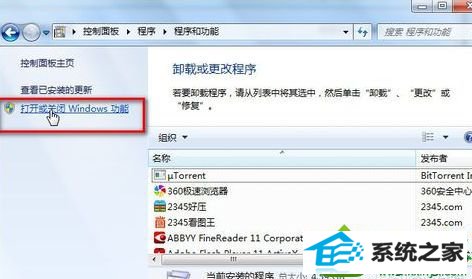
4、进入程序界面,点击打开或关闭windows功能;
5、可以看到如下列表。游戏前面的复选框是勾选了的,点开游戏;
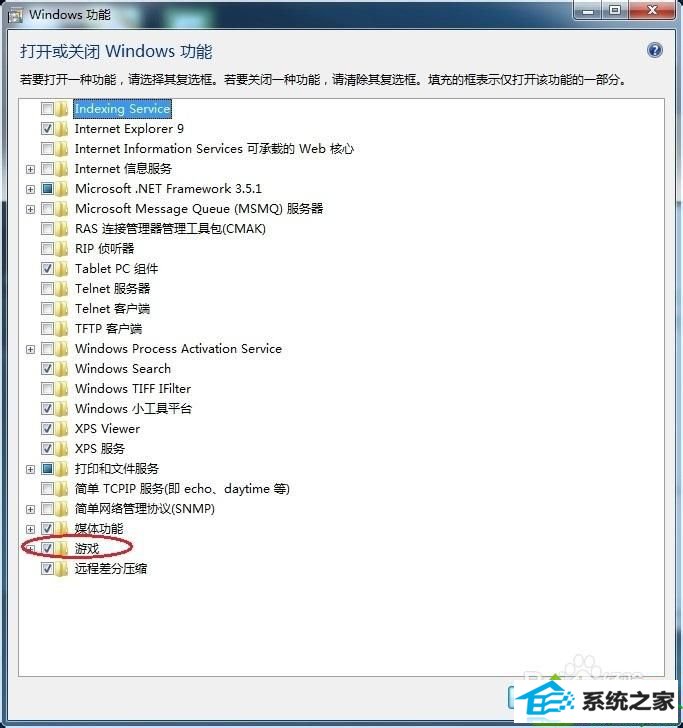
6、可以看到所有的游戏都是勾选了的;
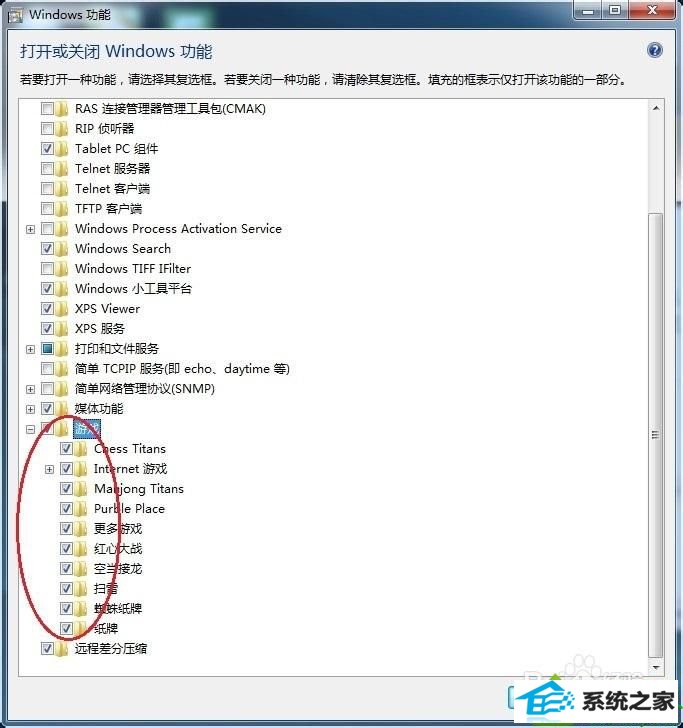
7、根据需要将不用的游戏取消勾选,这里我取消全部,点击确定;
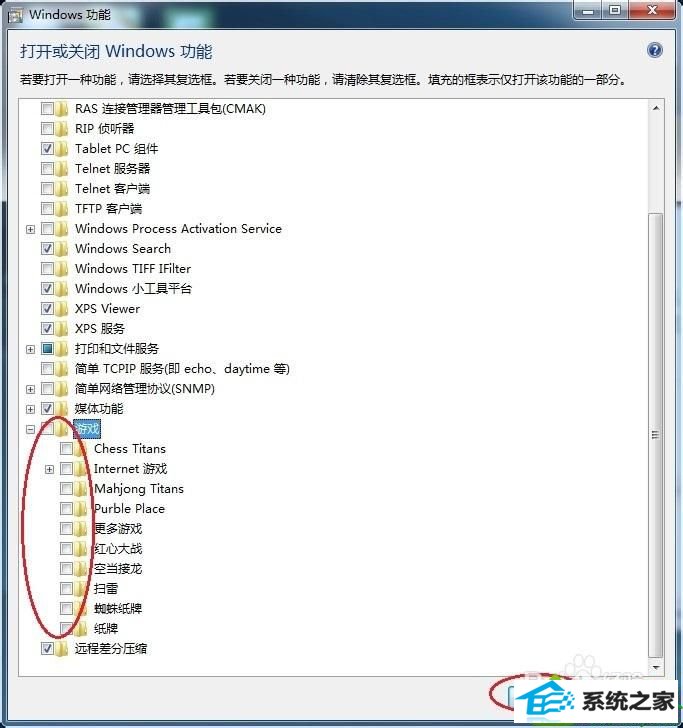
8、关闭的过程需要几分钟;
9、当完成时,自动退出,再回到开始菜单中,游戏文件夹下的游戏已经没有了。
如果发现win10系统开始菜单“附件”中不显示纸牌小游戏,按照上述方法设置,自带的系统小游戏又恢复了,简单实用的方法。
友情链接:
本站发布的资源仅为个人学习测试使用!不得用于任何商业用途!请支持购买微软正版软件!
如侵犯到您的版权,请通知我们!我们会第一时间处理! Copyright?2021 专注于win7系统版权所有 川ICP备128158888号-8